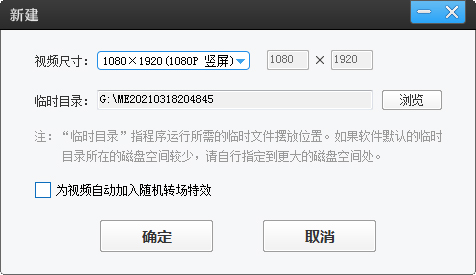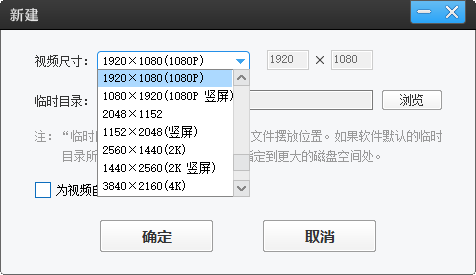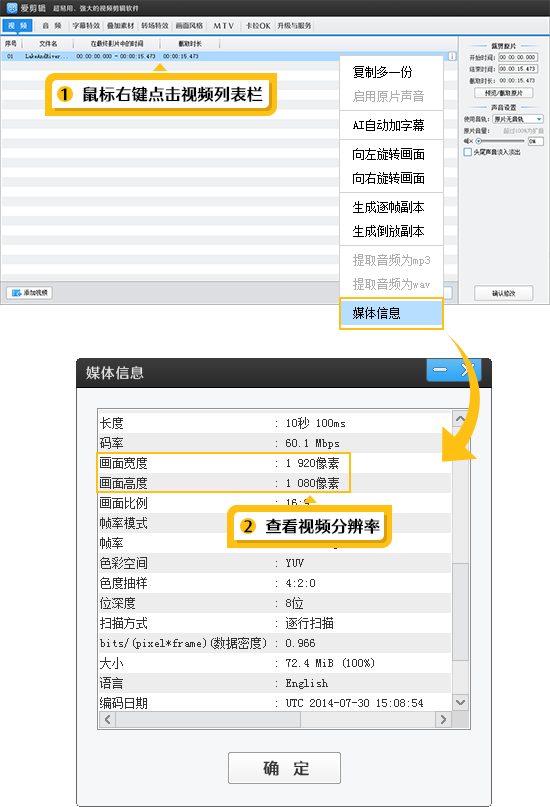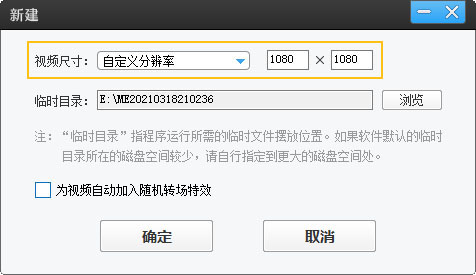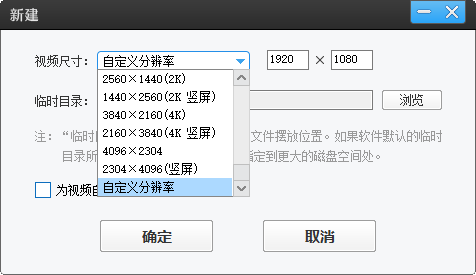视频裁剪尺寸全攻略!轻松搞定16:9、1:1、9:16!
在视频创作的过程中,适配不同平台和场景的视频尺寸是一项必备技能。爱剪辑作为一款功能强大且操作简单的视频剪辑软件,能帮助你轻松完成各类尺寸的裁剪。接下来,就让我们详细了解如何使用爱剪辑实现16:9、1:1、9:16等常见尺寸的裁剪。
1.爱剪辑-画面裁剪神器
爱剪辑是一款简单至极、强大无比的视频剪辑软件。这款软件内置强大的AI画面裁剪功能,涵盖极为全面的裁剪比例,诸如常见的16:9、1:1、9:16等等,满足您多样化的创作需求。不仅如此,在裁剪过程中,它还能智能提升视频画质,让画面更加清晰、精美。它还支持AI自动裁边功能,可以去除视频自带的黑边。
下载方法:视频剪辑软件《爱剪辑》下载
2.选择视频尺寸
当您开启爱剪辑软件,首先映入眼帘的是左上角醒目的“新建”按钮,轻轻点击,新建对话框便会迅速弹出。在对话框内的“视频尺寸”选项里,软件贴心为您预设了多种尺寸比例,您只需轻松一点,即可快速选用。例如:
16:9比例,可以选择1920*1080、1280*720,以及4K/2K视频尺寸。
1:1比例,可以选择800*800,1080*1080等。
9:16比例:可以选择1080*1920、720*1280等。
如果需要自定义尺寸,也可以手动输入分辨率。
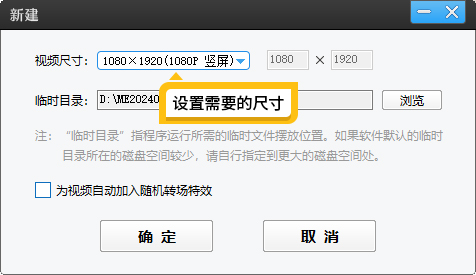
图1:设置视频尺寸
3.导入视频并裁剪
导入视频后,点击主界面左下角的“画面裁剪/旋转”选项。
在裁剪界面中,你可以通过以下两种方式调整画面:
手动裁剪:拖动画面边缘的裁剪框,自由调整画面范围。
AI智能裁剪:其中,AI智能裁剪功能更是别具一格。当您挑选预设比例,比如16:9、1:1、9:16时,爱剪辑凭借先进的AI技术,能够自动精准识别画面主体,并据此进行裁剪操作,巧妙避开对重要内容的裁除,最大程度保留画面关键信息。
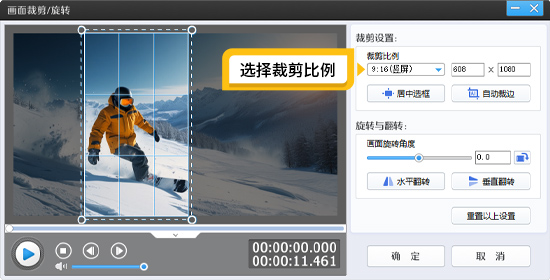
图2:画面裁剪效果
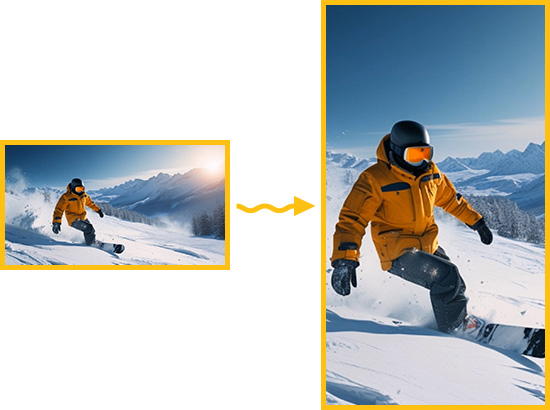
图3:裁剪效果
4.自动裁剪黑边
如果视频自带了黑边,那还可以使用软件的“自动裁边”功能,可以自动去除黑边效果。
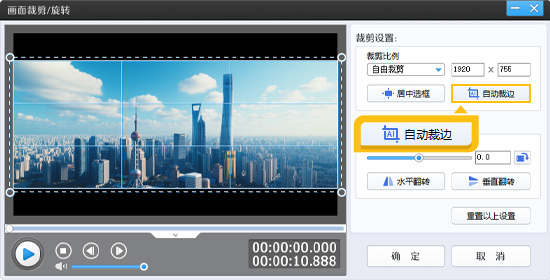
图4:自动裁边功能
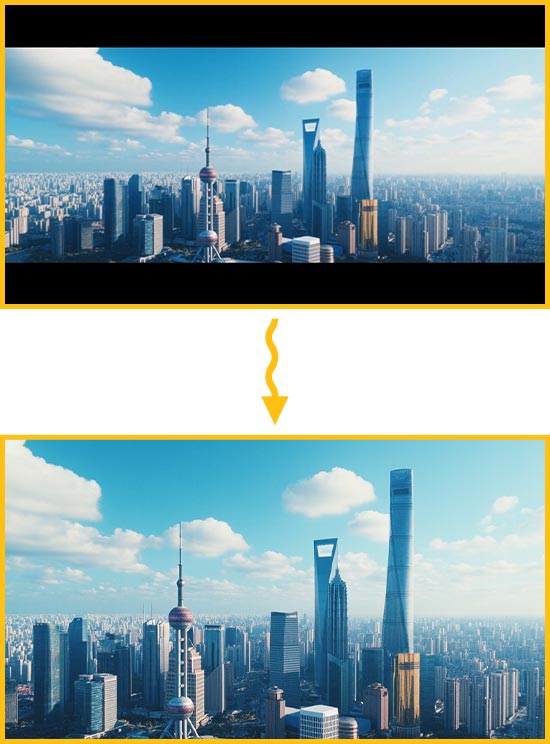
图5:去除黑边
5.填充背景效果
除了裁剪画面,以实现比例修改,我们还可以通过填充背景的效果,给视频填充精美的背景图片、模糊效果、三联屏等,让你轻松实现修改视频比例。

图6:填充背景图片效果

图7:填充模糊效果
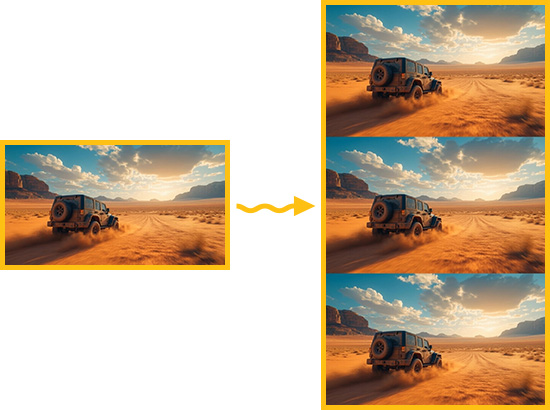
图8:三联屏效果
6.导出视频
完成裁剪后,点击右上角的“导出视频”按钮,即可快速导出视频。
7.小贴士
如何选择适合平台的尺寸?
抖音、快手:9:16竖屏,分辨率建议1080x1920。
B站、YouTube:16:9横屏,分辨率建议1920x1080。
某宝主图视频:建议选用1:1正方形比例,分辨率设定为800x800,能够完美适配平台展示需求,突出商品细节。
朋友圈视频:你可依据内容类型灵活抉择,1:1的比例适合展现平衡对称的画面效果,9:16的比例则更契合竖版视频内容,无论是人物特写还是风景随拍,都能呈现出绝佳视觉体验。
总结
通过爱剪辑,你可以轻松搞定16:9、1:1、9:16等多种视频尺寸裁剪,无论是横屏、竖屏还是正方形视频,都能快速适配不同平台。爱剪辑的AI智能裁剪和自动裁边功能,更是让视频裁剪变得简单又高效。赶快下载爱剪辑,试试这些功能吧!让你的视频作品在各大平台上脱颖而出!